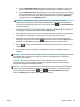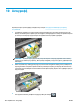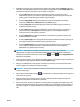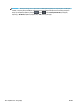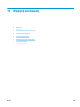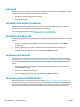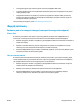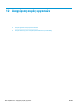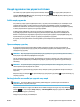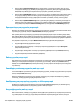HP DesignJet T2500 Multifunction Printer Series - User Guide
Εισαγωγή
Μπορείτε να εκτυπώσετε στον εκτυπωτή σας από πολλές φορητές συσκευές και από οποιαδήποτε σχεδόν
τοποθεσία. Υπάρχουν δύο βασικές μέθοδοι φορητής εκτύπωσης:
●
Απευθείας εκτύπωση με σύνδεση στο ίδιο δίκτυο
●
Εκτύπωση μέσω email
Εκτύπωση από φορητές συσκευές
Μπορείτε να εκτυπώσετε απευθείας από το λειτουργικό σύστημα της φορητής συσκευής σας, εφόσον η
φορητή συσκευή και ο εκτυπωτής είναι συνδεδεμένα στο ίδιο δίκτυο.
Για περισσότερες λεπτομέρειες, δείτε http://www.hp.com/go/designjetmobility.
Εκτύπωση από Apple iOS
Παρέχεται δυνατότητα εκτύπωσης από iOS μέσω του Airprint. Πρέπει να χρησιμοποιείτε το iOS 7.0 ή νεότερη
έκδοση.
1. Ανοίξτε το έγγραφο ή τη φωτογραφία που θέλετε να εκτυπώσετε και πατήστε το κουμπί Share
(Κοινοποίηση).
2. Σύρετε το δάχτυλό σας στην οθόνη για να εμφανιστεί το κουμπί εκτύπωσης και πατήστε το.
3. Ελέγξτε τις ρυθμίσεις εκτύπωσης και στη συνέχεια πατήστε Print (Εκτύπωση).
Εκτύπωση από Android
Για να εκτυπώσετε από Android, εγκαταστήστε και ενεργοποιήστε την εφαρμογή HP Print Service από το
Google Play (https://play.google.com/store/apps/details?id=com.hp.android.printservice&hl=en), εφόσον
δεν είναι ήδη εγκατεστημένη στη συσκευή σας. Πρέπει να χρησιμοποιείτε το Android KitKat 4.4 ή νεότερη
έκδοση.
1. Ανοίξτε το έγγραφο ή τη φωτογραφία που θέλετε να εκτυπώσετε, πατήστε το εικονίδιο μενού και
επιλέξτε Print (Εκτύπωση).
2. Επιλέξτε τον εκτυπωτή σας από τη λίστα.
3. Ελέγξτε τις ρυθμίσεις εκτύπωσης και στη συνέχεια πατήστε Print (Εκτύπωση).
Εκτύπωση μέσω email (HP ePrint)
Αφού ενεργοποιήσετε τις Υπηρεσίες Web του εκτυπωτή (βλ. Ρύθμιση των Υπηρεσιών Web στη σελίδα 22),
μπορείτε να εκτυπώσετε στον εκτυπωτή σας μέσω email. Απλά ελέγξτε το μενού των Υπηρεσιών Web ή το
μενού ePrint για τη διεύθυνση ηλεκτρονικού ταχυδρομείου του εκτυπωτή σας και στη συνέχεια στείλτε το
αρχείο που θέλετε να εκτυπώσετε σε αυτήν τη διεύθυνση ηλεκτρονικού ταχυδρομείου ως συνημμένο.
106 Κεφάλαιο 11 Φορητή εκτύπωση ELWW